宝德服务器PR2510D-SCSI用户手册V2.0(BIOS设置、RAID配置、操作系统和驱动安装)
- 格式:pdf
- 大小:1.91 MB
- 文档页数:73

LSI MegaRAID SAS 9260-8I raid配置手册一、准备:1.宝德PR 2310 G2一台。
2.LSI MegaRAID SAS 9260-8I raid卡一张。
3.SATA 硬盘3快。
4.鼠标、键盘、显示器。
二、完成目标1.raid 1建立2.raid 热备盘建立3.raid 热备盘自动rebuild演示4.raid 降级手动rebuild5.raid0 raid5 raid6创建演示6.降级故障盘FOREING处理1.RAID 1建立①在进入raid管理界面前设置第一启动项为raid启动。
②然后重启根据提示按特定的组合键进入raid管理界面。
③进入raid管理界面如下图:界面介绍:Advanced software options //推荐创建raid操作,根据服务器硬盘数量推荐你建立那些raid Controller selection // 控制选项,创建删除raid或者改变硬盘属性。
Controller properties // 控制属性,查看raid和硬盘属性。
Scan devices // 扫描磁盘。
Vitual devices //虚拟磁盘,raid的重建和重设。
Devices //检查当前服务器磁盘状态数量。
Configuration wizard //raid配置选项Logical view //逻辑卷查看Events //日志查看Exit //退出raid管理界面④主界面选择configuration wizard 进入⑤选择new configuration 建立一个新的raid(clear为清除raid,add为增加一个raid)。
点击next。
⑥注意:建立新raid会提醒如果建立新的raid将会清除所有的虚拟设备中的数据,因为我是新设备没有建立过raid所以选择yes,如果是已经建立过raid的请选择上一步的add configuration。
⑦选择建立raid的模式(manual 手动配置 automatic自动配置)这里我们选手动配置。
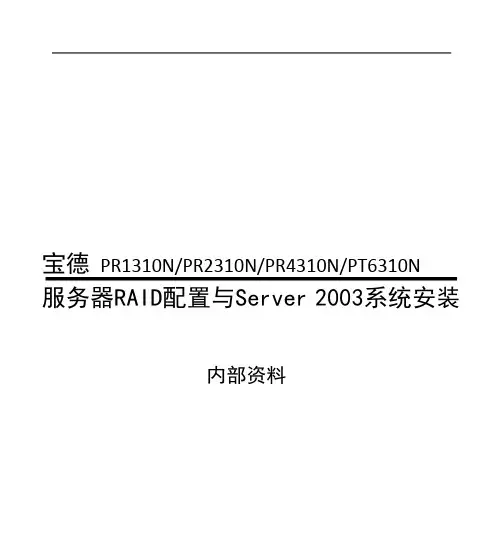
宝德PR1310N/PR2310N/PR4310N/PT6310N服务器RAID配置与Server 2003系统安装内部资料集成RAID 配置一、集成RAID 配置本章介绍使用主板集成SATA RAID控制器创建RAID1、RAID0和RAID10,RAID1创建后硬盘容量只有总容量的一半,硬盘形成备份,可靠性提高很多。
RAID0创建后硬盘读写速度提高,可靠性降低,可用容量等于总容量。
RAID10创建后利用了RAID 0极高的读写效率和RAID 1较高的数据保护、恢复能力,是一种性价比较高的等级,主板集成Raid 1,0,10。
1.1 在BIOS中设置RAID状态在出厂默认设置中,RAID功能没有打开,如果需要创建RAID,请按以下步骤操作:在开机时按<F2>,进入BIOS。
在Advanced菜单里选择Mass Storage Controller Configuration子菜单,将SATA Mode设为[SW RAID]开启SATA RAID 控制器。
1.2 主板集成RAID的操作指南1.2.1创建步骤:1. 开机自检时按<Ctrl>+<E>的组合键进入RAID设置,进入后如图:2. 要创建阵列,选择Configure选项,出现如下菜单如果是未做过阵列的新硬盘要做阵列,选择Easy Configuration 和New Configuration都可以建立一个新的阵列;如果是有硬盘已经做好了阵列,只是增加硬盘再做阵列,则要选择View/Add Configuration;如果要清除已经做好的阵列信息,选择Clear Configuration。
3. 这里以选择Easy Configuration为例说明如何新建一个阵列,选择Easy Configuration后将会出现如下图所示界面,这里可以看到硬盘的详细信息;4. 按+/-键改变需要做阵列的硬盘,确定后按SPACE键选中,选中后的硬盘标识如图:5. 硬盘选择好后,按Enter键结束选择,然后按F10键,出现如下界面:6. 按SPACE键,出现需要配置的阵列;7. 按F10键后,出现如下界面:8. 在此处按Enter键后可以更改RAID级别,根据硬盘数量可以更改为:RAID0,1,10;9. 确定RAID级别后,选定Accept后按Enter键确认;10.按Enter键保存,保存后可以在View/Add Configuration里看到做好的阵列。
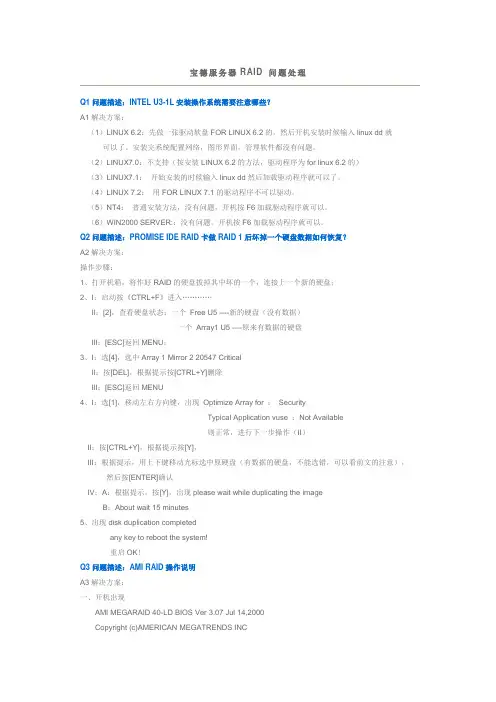
宝德服务器RAID 问题处理Q1问题描述:INTEL U3-1L安装操作系统需要注意哪些?A1解决方案:(1)LINUX 6.2:先做一张驱动软盘FOR LINUX 6.2的,然后开机安装时候输入linux dd就可以了。
安装完系统配置网络,图形界面,管理软件都没有问题。
(2)LINUX7.0:不支持(按安装LINUX 6.2的方法,驱动程序为for linux 6.2的)(3)LINUX7.1:开始安装的时候输入linux dd然后加载驱动程序就可以了。
(4)LINUX 7.2:用FOR LINUX 7.1的驱动程序不可以驱动。
(5)NT4:普通安装方法,没有问题,开机按F6加载驱动程序就可以。
(6)WIN2000 SERVER::没有问题,开机按F6加载驱动程序就可以。
Q2问题描述:PROMISE IDE RAID卡做RAID 1后坏掉一个硬盘数据如何恢复?A2解决方案:操作步骤:1、打开机箱,将作好RAID的硬盘拔掉其中坏的一个,连接上一个新的硬盘;2、I:启动按《CTRL+F》进入…………II:[2],查看硬盘状态:一个Free U5 ----新的硬盘(没有数据)一个Array1 U5 ----原来有数据的硬盘III:[ESC]返回MENU;3、I:选[4],选中Array 1 Mirror 2 20547 CriticalII:按[DEL],根据提示按[CTRL+Y]删除III:[ESC]返回MENU4、I:选[1],移动左右方向键,出现Optimize Array for :SecurityTypical Application vuse :Not Available则正常,进行下一步操作(II)II:按[CTRL+Y],根据提示按[Y],III:根据提示,用上下键移动光标选中原硬盘(有数据的硬盘,不能选错,可以看前文的注意),然后按[ENTER]确认IV:A:根据提示,按[Y],出现please wait while duplicating the imageB:About wait 15 minutes5、出现disk duplication completedany key to reboot the system!重启OK!Q3问题描述:AMI RAID操作说明A3解决方案:一、开机出现AMI MEGARAID 40-LD BIOS Ver 3.07 Jul 14,2000Copyright (c)AMERICAN MEGATRENDS INC5 Disp Help Test6 Exit解析:1 ----创建RAID ;2---- 显示RAID 信息;4 ----删除RAID 。
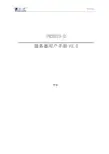
PR2510-D服务器用户手册V2.0声明本手册可能会出现技术或排版印刷的错误,因此深圳市宝德科技股份有限公司会定期修订此手册,并将修改后的内容纳入新版本中。
深圳市宝德科技股份有限公司拥有对产品、程序进行改进、更新的权力。
深圳市宝德科技股份有限公司对于在非深圳市宝德科技股份有限公司提供的设备上使用本公司软件的可靠性概不负责。
本手册中载有受版权保护的专利信息,版权所有,未经深圳市宝德科技股份有限公司的事先书面许可,本手册中的任何内容均不得复印、翻印或翻译。
Powerleader是深圳市宝德科技股份有限公司的注册商标。
Intel和XEON 是Intel公司的注册商标。
Microsoft和Windows NT是Microsoft公司的注册商标。
Red Hat是Red Hat 公司的注册商标。
SuSE是Novell公司的注册商标。
所有其它公司或产品名称分别是持有者的商标或服务标志。
宝德集团提供“一站式”技术支持,采用电话支持、现场服务、优先换货等方式提供优质的售后支持,具体情况请参看查询,或者拨打800-830-6808查询。
*宝德集团拥有最终解释权,相关信息变动恕不另行通知 *有关的争议仲裁将交由深圳市仲裁委决策第一章使用准备本章介绍使用服务器前的准备工作。
主要包括:服务器检查、服务器安装、安装注意事项等内容。
启封服务器后,请先检查在运输途中包装是否有明显的损坏。
如果包装已被损坏,请将它拍照下来以做参考,并请迅速填写一个损坏申明与销售或者宝德服务网人员联系。
打开服务器后,请您保存好包装材料以备后用。
请您根据装箱单确认所列物品是否存在并且保存完好。
如果有物品损坏或丢失,请立即和我们的销售人员联系。
注意:为保证服务器的完好,移动和搬运服务器时至少要求两人以上。
1.1 服务器安装位置要求需要的条件 说明三芯电源插座 一个符合本地用电标准的三芯电源插座。
预期过载电流为13A,220V供电负载电流不低于7A。
注意:请保证服务器电源正确接地。
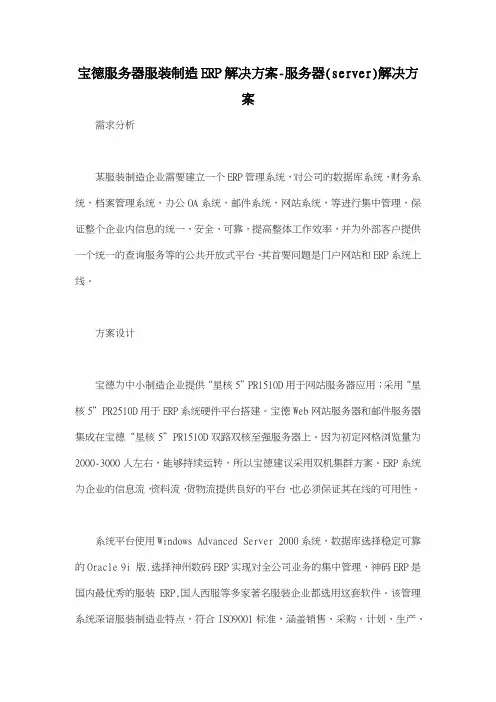
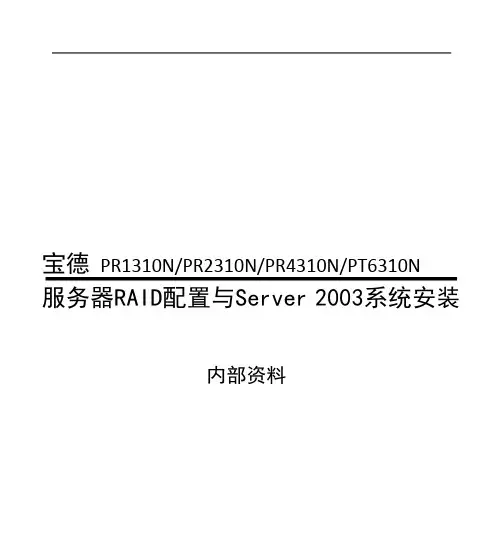
宝德PR1310N/PR2310N/PR4310N/PT6310N服务器RAID配置与Server 2003系统安装内部资料集成RAID 配置一、集成RAID 配置本章介绍使用主板集成SATA RAID控制器创建RAID1、RAID0和RAID10,RAID1创建后硬盘容量只有总容量的一半,硬盘形成备份,可靠性提高很多。
RAID0创建后硬盘读写速度提高,可靠性降低,可用容量等于总容量。
RAID10创建后利用了RAID 0极高的读写效率和RAID 1较高的数据保护、恢复能力,是一种性价比较高的等级,主板集成Raid 1,0,10。
1.1 在BIOS中设置RAID状态在出厂默认设置中,RAID功能没有打开,如果需要创建RAID,请按以下步骤操作:在开机时按<F2>,进入BIOS。
在Advanced菜单里选择Mass Storage Controller Configuration子菜单,将SATA Mode设为[SW RAID]开启SATA RAID 控制器。
1.2 主板集成RAID的操作指南1.2.1创建步骤:1. 开机自检时按<Ctrl>+<E>的组合键进入RAID设置,进入后如图:2. 要创建阵列,选择Configure选项,出现如下菜单如果是未做过阵列的新硬盘要做阵列,选择Easy Configuration 和New Configuration都可以建立一个新的阵列;如果是有硬盘已经做好了阵列,只是增加硬盘再做阵列,则要选择View/Add Configuration;如果要清除已经做好的阵列信息,选择Clear Configuration。
3. 这里以选择Easy Configuration为例说明如何新建一个阵列,选择Easy Configuration后将会出现如下图所示界面,这里可以看到硬盘的详细信息;4. 按+/-键改变需要做阵列的硬盘,确定后按SPACE键选中,选中后的硬盘标识如图:5. 硬盘选择好后,按Enter键结束选择,然后按F10键,出现如下界面:6. 按SPACE键,出现需要配置的阵列;7. 按F10键后,出现如下界面:8. 在此处按Enter键后可以更改RAID级别,根据硬盘数量可以更改为:RAID0,1,10;9. 确定RAID级别后,选定Accept后按Enter键确认;10.按Enter键保存,保存后可以在View/Add Configuration里看到做好的阵列。
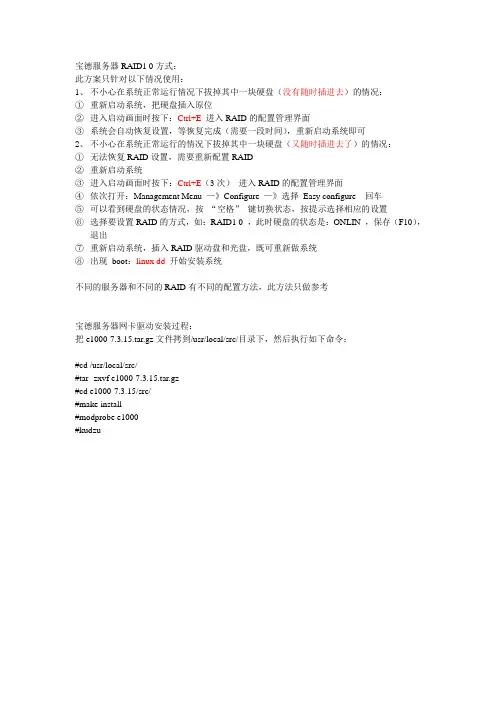
宝德服务器RAID1 0方式:
此方案只针对以下情况使用:
1、不小心在系统正常运行情况下拔掉其中一块硬盘(没有随时插进去)的情况:
①重新启动系统,把硬盘插入原位
②进入启动画面时按下:Ctrl+E进入RAID的配置管理界面
③系统会自动恢复设置,等恢复完成(需要一段时间),重新启动系统即可
2、不小心在系统正常运行的情况下拔掉其中一块硬盘(又随时插进去了)的情况:
①无法恢复RAID设置,需要重新配置RAID
②重新启动系统
③进入启动画面时按下:Ctrl+E(3次)进入RAID的配置管理界面
④依次打开:Management Menu —》Configure —》选择Easy configure 回车
⑤可以看到硬盘的状态情况,按“空格”键切换状态,按提示选择相应的设置
⑥选择要设置RAID的方式,如:RAID1 0 ,此时硬盘的状态是:ONLIN ,保存(F10),
退出
⑦重新启动系统,插入RAID驱动盘和光盘,既可重新做系统
⑧出现boot:linux dd 开始安装系统
不同的服务器和不同的RAID有不同的配置方法,此方法只做参考
宝德服务器网卡驱动安装过程:
把e1000-7.3.15.tar.gz文件拷到/usr/local/src/目录下,然后执行如下命令:
#cd /usr/local/src/
#tar -zxvf e1000-7.3.15.tar.gz
#cd e1000-7.3.15/src/
#make install
#modprobe e1000
#kudzu。
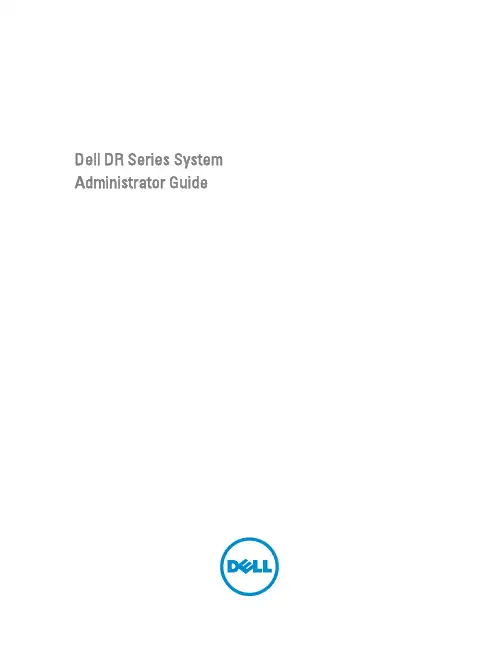
Dell DR Series System Administrator Guide注、小心和警告注: “注”表示可以帮助您更好地使用计算机的重要信息。
小心: “小心”表示可能会损坏硬件或导致数据丢失,并说明如何避免此类问题。
警告: “警告”表示可能会造成财产损失、人身伤害甚至死亡。
© 2013 Dell Inc.本文中使用的商标:Dell™、Dell 徽标、Dell Boomi™、Dell Precision ™、OptiPlex™、Latitude™、PowerEdge™、PowerVault™、PowerConnect™、OpenManage™、EqualLogic™、Compellent™、KACE™、FlexAddress™、Force10™和 Vostro™是 Dell Inc.的商标。
Intel®、Pentium®、Xeon®、Core®和 Celeron®是 Intel Corporation 在美国和其他国家/地区的注册商标。
AMD®是 Advanced Micro Devices Inc.的注册商标,AMD Opteron™、AMD Phenom™和 AMD Sempron™是 Advanced Micro Devices, Inc.的商标。
Microsoft®、Windows®、Windows Server®、Internet Explorer®、MS-DOS®、Windows Vista®和 Active Directory®是 Microsoft Corporation 在美国和/或其他国家/地区的商标或注册商标。
Red Hat®和 Red Hat® Enterprise Linux®是 Red Hat Inc. 在美国和/或其他国家/地区的注册商标。
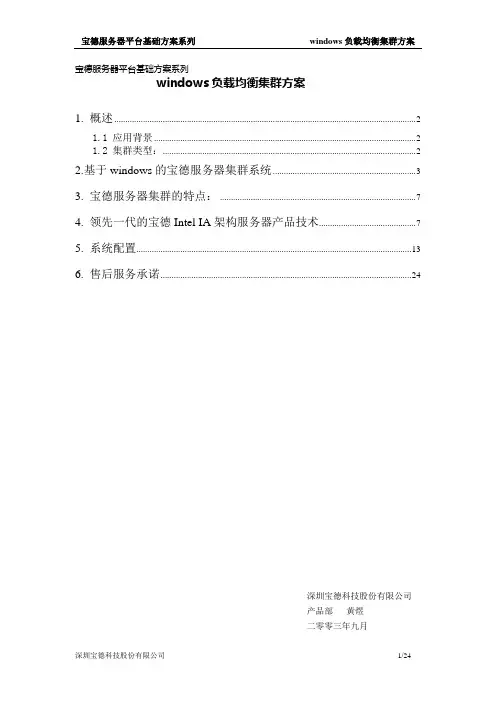
宝德服务器平台基础方案系列windows负载均衡集群方案1. 概述 (2)1.1 应用背景 (2)1.2 集群类型: (2)2.基于windows的宝德服务器集群系统 (3)3. 宝德服务器集群的特点: (7)4. 领先一代的宝德Intel IA架构服务器产品技术 (7)5. 系统配置 (13)6. 售后服务承诺 (25)深圳宝德科技股份有限公司产品部黄煜二零零三年九月1. 概述1.1 应用背景当今信息网的各类应用不断丰富,服务端工作量迅速增长;顺应这种应用需求,对服务器的性能要求越来越高。
而单机服务器的性能增长总是有限度的。
网络带宽的增长速度大于CPU的增长速度,而内存处理以及I/O处理的增长速度还落后于CPU的增长速度,越来越多的瓶颈会出现在服务器端。
以IA架构为节点平台组成的集群系统,以各种国际标准的算法为理论基础,使整个服务器系统的性能呈线性提高。
宝德科技已经推出了具有先进体系结构的Linux服务器集群LVS系统解决方案,具有极高的可用性、可伸缩性、可控性(如流量带宽的控制)、可管理性、稳定性、兼容性、以及优良的性价比;此外,对高流量访问时出现的堵塞现象提供应用级的Qos保障。
宝德科技将世界先进技术和中国市场实际应用需求充分结合,提供先进的、完善的、为用户可量身定制的、优良性价比的服务器端综合应用平台。
本文描述宝德科技Windows服务器集群系统解决方案。
1.2 集群类型:以IA服务器集群为例,最常见的三种集群类型包括高性能科学计算集群、负载均衡集群和高可用性集群。
高性能计算科学集群:以解决复杂的科学计算问题为目的的IA集群系统。
是并行计算的基础,它可以不使用专门的由十至上万个独立处理器组成的并行超级计算机,而是采用通过高速连接来链接的一组1/2/4/8 CPU的IA服务器,并且在公共消息传递层上进行通信以运行并行应用程序。
这样的计算集群,其处理能力与真正超级并行机相等,并且具有优良的性价比。
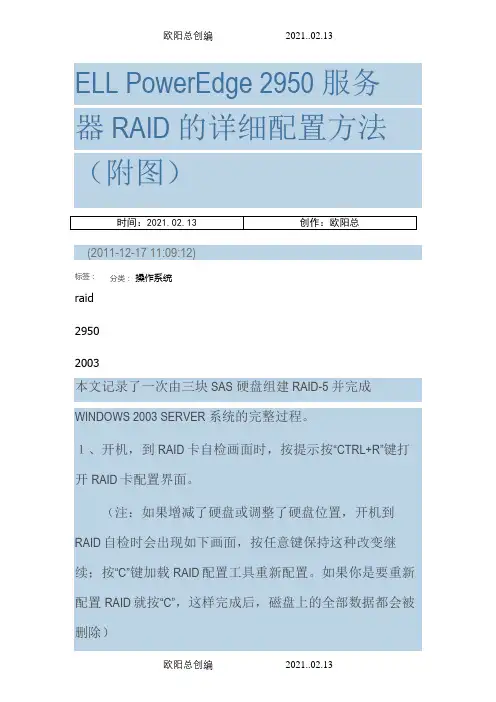
ELL PowerEdge 2950 服务器 RAID 的详细配置方法(附图)时间:2021.02.13 创作:欧阳总(2011-12-17 11:09:12)标签:分类:操作系统raid29502003本文记录了一次由三块 SAS 硬盘组建 RAID-5 并完成WINDOWS 2003 SERVER 系统的完整过程。
1、开机,到RAID卡自检画面时,按提示按“CTRL+R”键打开RAID卡配置界面。
(注:如果增减了硬盘或调整了硬盘位置,开机到RAID自检时会出现如下画面,按任意键保持这种改变继续;按“C”键加载RAID配置工具重新配置。
如果你是要重新配置RAID就按“C”,这样完成后,磁盘上的全部数据都会被删除)因为磁盘排列已经改变,打开的RAID配置工具显示虚拟硬盘0出错,见下图:2、打开RAID配置工具,如下图,这台服务器只有一个虚拟硬盘 Disk 0,由三块硬盘组成,容量272.250GB。
3、按上下光标键选中“Disk Group 0”,按“F2”键弹出配置菜单,通过光标键选择“Delete Disk Group”,按回车,删除此虚拟磁盘排列。
4、弹出警告确认框。
光标键定位“OK”按钮后回车执行删除。
(回车确定后,磁盘上的全部数据将被删除!)5、服务器上已没有任何硬盘排列存在了。
6、在“No Configuration Present”上按“F2”键弹出配置菜单,通过光标键选中“Create New VD”,回车,创建新的硬盘排列。
7、之后会打开如下所示硬盘排列配置对话框。
首先选择RAID类型:光标键(上、下、左、右、TAB)定位在“RAID Level”右侧蓝色矩形按钮上选择一个RAID类型后回车。
(到底允许组成哪种类型的RAID决定于你已插入的硬盘数量,如果下拉菜单中没有你想组建的RAID类型,说明接入计算机的硬盘数量不够或硬盘数量没有按规定必须成双数)8、选择好RAID类型后,在下方“Physical Disks”区选择挂入的硬盘:用上下光标键选中硬盘再按空格键挂载或卸载硬盘。
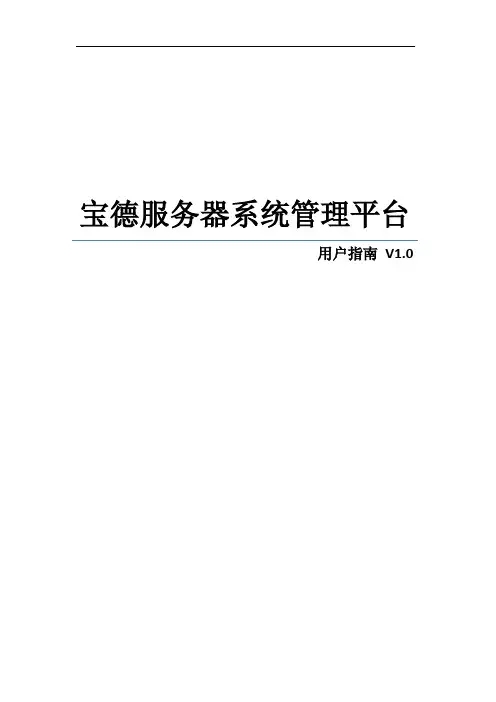
用户手册1、在启动时按F2进入BIOS,将Quiet Boot :设置为[Disabled],保存后重启。
如下图1:图12、等机器重起后检测RAID卡时按〈CTRL+S〉进入RAID卡控制器,如下图2:3、下图3为进入RAID卡控制器界面:(1)、第一项(察看控制器选择)Controller Selection,如下图4:图4(2)、第二项(察看控制器信息)Controller Information ,也就是RAID卡信息:图5图5(3)、第三项查看物理驱动管理(Physical Ddrive Management),查看硬盘数量,图6图6(4)第四项是逻辑驱动管理(Logical Ddrive Management),也就是创建RAID:图7图7首先移动上下键到Create(创建),并且按回车[Eenter],图8图8然后按空格键[Spare]选择硬盘,选上的硬盘ID前面会加上*标记,图9图9再下一步[Next]:图10,图10按回车[Eenter] 选择你所要做的RAID级别(RAID Level),这里以RAID5为例,就选RAID5,图11在Logical Drive Name(逻辑驱动名字)这里输入RAID5:图12在Init Mode(初始化模式)按回车[Eentel]选择Full(完全)初始化:图13图13然后移动光标到[Save]保存后,RAID5正在初始化,初始化不影响装系统和正常使用。
图14图14(5)第五项是后台活动(Background Activity),也就是RAID5的初始化进度,图15图15第六项是自动修复管理(Automatic Rebuild Management),A、自动修复模式(Automatic Rebuild Status)设置为Enable,B、自动修复方针(Automatic Rebuild Policy)设置为空盘和热备(Free&Spare)图16图16]创建热备第七项是热备驱动管理(Spare Drive Management),光标移动到ID1那里按空格键[Spare]选择你要做热备的硬盘(被选上的硬盘前面会多了个*),然后再移动上下键到创建[Create]按回车[Enter]::图17—18,,图17修复RAID(Rebuild)如果你的机器在启动中看见的是如下图19,RAID5处于Critical Satus(危急状态),这就说明RAID5有坏,有硬盘掉线或者有硬盘坏。
宝德服务器常见问题103fQ1问题描述:为什么处理器报错或自检过程中只找到一个处理器?A1解决方法:开机--〉按F2键,进入SETUP1)依次MAIN --〉PROCESSOR --〉CLEAR PROCESSOR ERRORS [ ] :将此选项值设置为YES ;2)依次ADVANCED --〉RESET CONFIGURATION DATA [ ] :将此选项的值设置为YES ;3)依次SERVER --〉PROCESSOR RESET [ ] :将此选项的值设置为YES ;4)依次SERVER --〉SYSTEM MANAGEMENT :回车--〉CLEAR EVENT LOG [ ] :将此选项的值设置为YES5)按F10,保存退出;Q2问题描述:为什么开机自检无法通过?A2解决方法:1)机器切断电源,将机箱打开,用COMS CLEAR 跳线的跳线帽将COMS CLEAR 跳线的另外两个针短接(跳线参看主板说明书);2)机器加电,自检,等机器自检完毕,报CMOS已被清除,然后将机器电源关掉,把跳线复原即可;3)机器重新开机。
Q3问题描述:怎样格式化SCSI硬盘?A3解决方法:开机--〉出现CTRL+A信息时,按CTRL+A进入--〉选中通道A--〉选中SCSI UTILITY--〉将检测到硬盘--〉选中要检测的硬盘--〉选中FORMAT可对硬盘进行全面格式化选中VERIFY可对硬盘进行检测,检查是否有坏道注意:在格式化硬盘时不能中断或停电,不然会损坏硬盘Q4问题描述:PL400 CMOS如何清除?A4解决方案:CMOS清除的方法(要跳线的位置):位于3Pin PwrLED和Intel NB82802AB8芯片之间的JBC2跳线,将2、3短接Q5问题描述:机器开机常见问题处理A5解决方案:1、装完系统后,显示器出现花屏现象,系AGP显卡故障。
更换后一切正常。
2、开机黑屏,不自检,并且报两声嘟声,系内存未插紧。
服务器说明书服务器安装说明书一.磁盘的分区:(以fdisk分区命令为例)在dos下用fdisk分一个1G的分区,并执行格式化(命令为format c:/u/s),复制ghost到dos分区格式的c盘上,以便以后系统备份和恢复。
分区的安排先后顺序为:dos(c:盘)、sys(d:盘)、pgm (e:盘)、back(f:盘)、tool(g:盘)。
([注]:系统盘一般都按这个顺序安排磁盘,以免需要在ktv系统里改路径)。
分区的大小安排:一般是dos---1G、sys---5g以上、pgm---5g 以上、back---5g以上、tool---5g以上。
除了dos盘用FAT格式,其他盘都用NTFS格式。
二.系统盘的安装:磁盘分区做好后,用win2000 server进行操作系统的安装。
1、安装时选着SYS盘(既d:盘)安装win2000 serser,并选用NTFS格式化d:盘。
2、安装过程中,一般第一台服务器的计算机名为server001,第二台为server002,……如此类推。
这个过程中最主要的是设置“最大客户访问点数”,一般设置为200个(或200个以上),千万不能用默认的“5”。
3、安装网络组件时,选择“网络服务”选项,双击后入到选项里面,只选着TCP/IP协议和DHCP协议,其他的选项前的钩去掉。
(没提到的网络组件选项按默认即可)。
4、进入2000server后,首先设置象素为800x600,电源使用方案选用“一直打开”。
5、装好网卡驱动设置好IP。
IP设置规则:[例]:假设有两台服务器,一台有三块网卡,那么:第一台服务器第二台服务器第一块网卡IP 192。
168。
0。
1 第一块网卡IP 192。
168。
0。
2 第二块网卡IP 192。
168。
1。
1 第二块网卡IP 192。
168。
1。
2 第三块网卡IP 192。
168。
2。
1 第三块网卡IP 192。
168。
2。
2 如此类推。
三.KTV程序的安装:确定磁盘分区并格式化好后,就可以开始安装KTV程序了:第一步:把服务器需要的文件复制到PGM(e:\)盘上,并把驱动器共享为PGM。
Sun StorEdge 3510 FC 阵列磁盘配置手册文档历史:2005-3-8顾宗友创建、编辑。
2005-3-9崔泳增加设置时间的操作步骤。
增加“准备大于 253 GB 的逻辑驱动器”部分的操作。
补充“文件系统建立”部分。
一、磁盘阵列外观图 (2)二、SFP补丁的安装 (23)三、磁盘阵列的配置 (2)1.连接到磁盘阵列 (2)1)、在windows下连接 (2)2)、在Solaris下连接 (4)2.初始界面和主功能菜单 (5)3.配置IP地址 (6)4.选择全局备份硬盘 (10)5.删除逻辑驱动器 (12)6.创建逻辑驱动器 (14)7.编辑和创建附件的主机ID (18)8.将逻辑驱动器映射到主机LUN (21)四、文件系统的建立 (23)附:磁盘阵列的通电、断电顺序 (24)Sun StorEdge 3510 FC 阵列磁盘配置傻瓜书一、 磁盘阵列外观图前面:后面:二、 磁盘阵列的配置Sun StorEdge 3510 FC 阵列是有缺省配置,我们要建立自己的配置,需要删除缺省的配置,然后创建我们自己的配置1. 连接到磁盘阵列在初始状态下,磁盘阵列是没有配置IP地址的,只能通过串口进行连接。
我们可以通过串口连接磁盘阵列控制器,为其配置一个IP地址,方便以后使用和维护。
首先保证开启磁盘阵列电源,机器和磁盘阵列的COM口连接正常。
在windows下和Solaris连接到磁盘阵列的方法分别如下:1)、在windows下连接A.点击【开始】-【程序】-【附件】-【通讯】-【超级终端】,打开的超级终端界面如下:B.输入一个连接名称(可以随便填)并选择一个图标,点击【确定】,在下一个界面中选择使用COM口连接,点击【确定】按钮。
界面如下:C.在【属性】窗口中使用下拉菜单设置连接参数如上图所示,参数设置为:每秒位数:38400数据位:8奇偶校验:无停止位:1数据流控制:无设置完毕之后,点击确定,即可连接上磁盘阵列的控制器。